Histograma în Excel
Ce este o histogramă
Acesta este unul dintre tipurile de diagramă, în care datele sunt prezentate sub forma de mai multe coloane (dreptunghiuri).
Programul Excel distinge 3 tipuri de histograme:
1) O histogramă simplă (histogramă cu grupare).
2) histograma de acumulare.
3) normalizată histogramei.
Cum de a construi o histogramă în Excel
Pentru a construi o histogramă în Excel (Excel) aveți nevoie de:
1) Selectați datele de care aveți nevoie pentru a construi o histogramă (selectați celulele dorite cu mouse-ul).
2) Din meniul principal, selectați „Insert“.
3) Pe bara de instrumente, selectați „Histogramă“, urmat de lista verticală, specificați tipul de grafic cu bare pe care doriți să faceți în Excel.
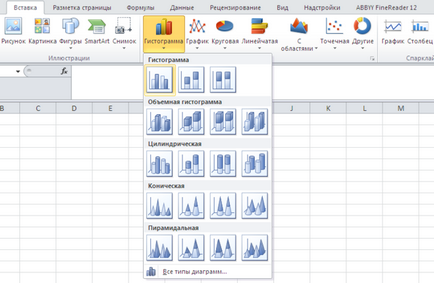
Ca urmare pe foaia va fi o histogramă din datele.
Pe particularitățile de construcție a diferitelor tipuri de diagrame de bare în Excel vor fi discutate mai jos.
Histograma grupate în Excel
Luați în considerare procesul de construire a unei histograme în Excel un exemplu specific.
Selectați toate datele (inclusiv anteturile) și selectați „Insert“ -> „histograma“.
Este posibil de a alege orice diagrame vedere cu gruparea - tri-dimensională, cilindric, conic, și altele.
Ca un exemplu, să ia histograma tridimensională.
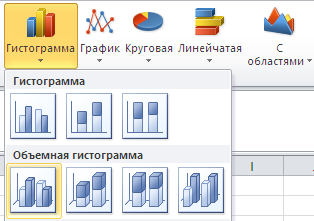
Excel va construi o histogramă din datele.
Histograma este afișată vizual de dinamica de producție luna, precum și date comparative în ateliere.
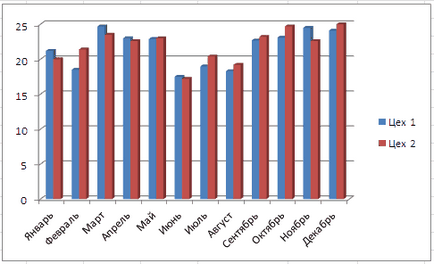
Este demn de remarcat faptul că histograma va fi reconstruit automat atunci când modificați datele sursă.
Pentru a modifica aspectul diagramei, selectați datele, și altele. Trebuie să faceți clic pe butonul din stânga al mouse-ului.
În meniul principal, Excel va fi de 3 puncte suplimentare:
1) Designer - vă permite să schimbați stilul și aspectul histogramei, alege alte date pentru a muta și histograma într-o altă foaie.
2) Modelul - lucru cu componente ale diagramei. Puteți modifica diagramele de semnătură și a axelor rearanja legende insera date tabel explicative și altele.
3) Dimensiunea - schimba culoarea și stilul conturului, precum și umplerea acesteia.
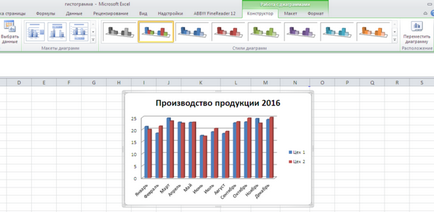
Există, de asemenea, unele instrumente pentru formatarea histograma disponibile în meniul contextual.
Histogramă cu acumulare în Excel
Acest tip de histograma conține în coloanele sale valorile mai multor serii de date și în mod clar reflectă procentul cotei.
Histogramele cu acumulare utilizând aceleași date în Excel (Excel). În lista de histograme este în a doua coloană.
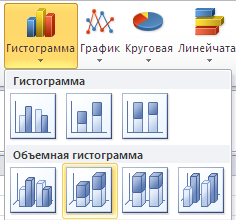
În acest caz, există două opțiuni pentru construirea de acumulare histograme.
1) Faceți o histogramă care reflectă fracțiunea fiecărei plante într-o reducere de 12 luni. Iată cum ar arăta:
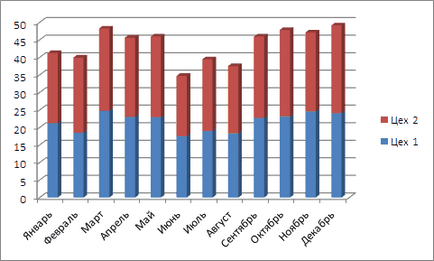
puteți adăuga etichete de date după cum este necesar - „Aspect“ -> „Etichete de date“ -> „Afișare“.
2) Puteți construi, de asemenea, un grafic de bare care reflectă ponderea producției în fiecare lună de ateliere de lucru.
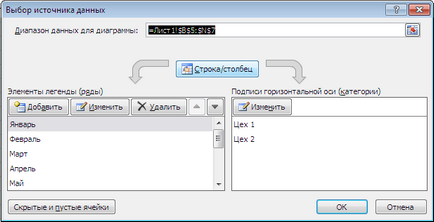
Acest lucru se face prin utilizarea butonului „Linie / coloana“.
Ca rezultat, Excel va rearanja histograma. Se va arăta în felul următor:
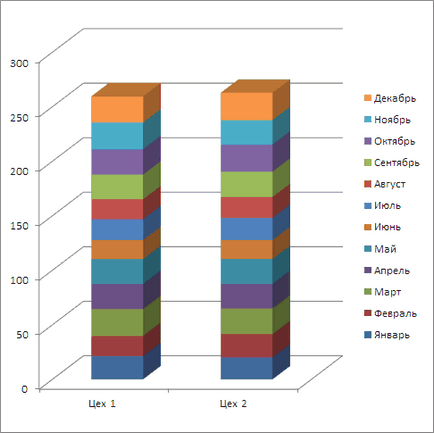
Această histogramă este o reflectare bună a producției totale în fiecare atelier.
În cazul în care dinamica necesară pentru un singur trimestru sau jumătate de an, este suficient pentru a șterge datele inutile din „sursă de date de selecție“. Sau alege să nu inițial 12 coloane, dar numai 3 sau 6.